PDF图纸是为了让用户更好的阅览CAD文件,但是,当我们想要对其进行编辑的时候,PDF图纸就是一个麻烦了。那么PDF转CAD后可以编辑吗?如何将PDF转换成可以直接编辑的CAD图纸呢?本篇给你答案。
1、启动迅捷CAD编辑器,点击【文件】-【打开】,在文件夹中找到并打开需要转换的PDF图纸。(迅捷CAD编辑器可直接打开PDF格式文件,无需特殊处理)
2、PDF图纸打开后,请在菜单栏选择【VIP功能】,我们可以看到CAD软件的转换功能,这里有三个功能可以帮助我们将PDF图纸转换成CAD直接编辑:
①【页面到CAD】:页面到CAD功能,可以帮助我们将PDF图纸、JPG图纸等多种不同格式的图纸转换成CAD。选择该功能后,设置文件夹、保存类型和保存位置,就可以顺利将PDF图纸转换成CAD。
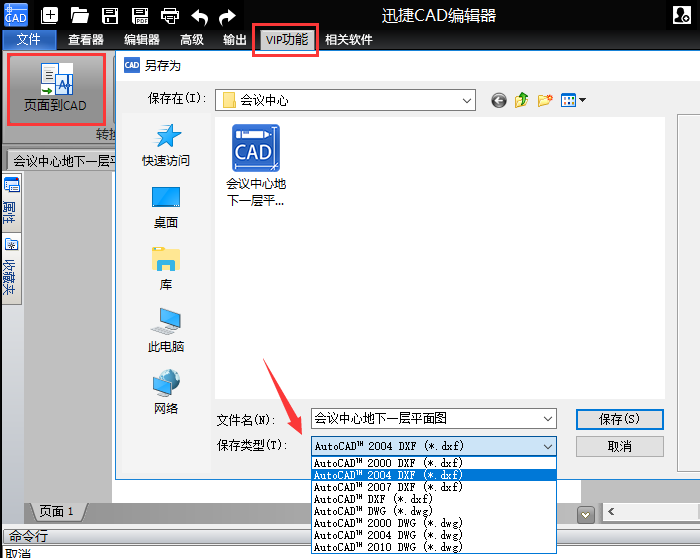
②【批量转DWG】:批量转DWG功能可以帮助用户将图片、PDF等格式文件转换成DWG格式,选中该功能后,可以批量添加需要转换的PDF图纸,批量将PDF转换成CAD。
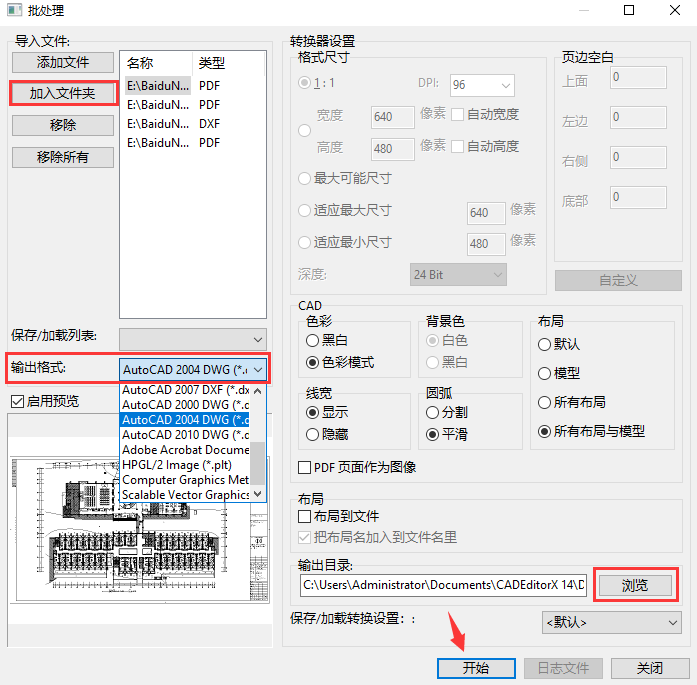
GIF动图演示▼
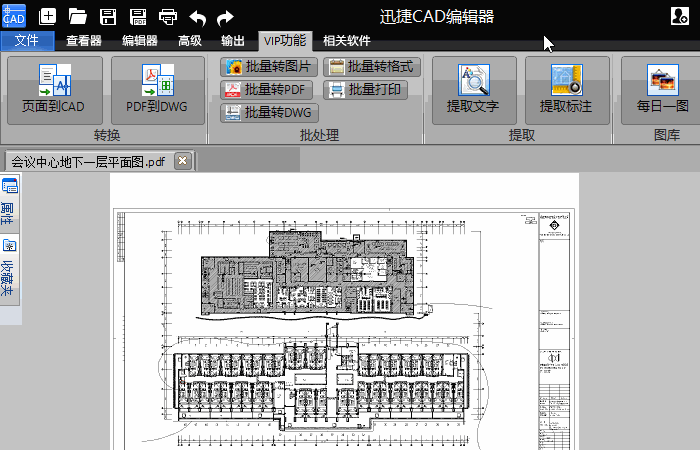
3、请打开转换后的图纸文件,由于转换前的PDF图纸是黑白绘图形式,且背景为白色,因此转换成CAD图纸后,我们看到的也是白色背景的图纸,如果对此不适应,可以切换到查看器选项卡,选择【黑色背景】。
4、完成转换后,用户最希望的就是可以直接编辑CAD图纸,我们可以验证下转换后的CAD图纸是否可以直接编辑,选择你想要编辑的内容,可以看到选中部分已经变成虚线,证明可以编辑,接下来,用户就可以对其进行想要的CAD制图工作了。
根据以上内容,用户可以轻松将PDF转换成CAD,或将PDF转换成DWG文件,转换完成后,可直接用CAD制图软件进行编辑绘图。


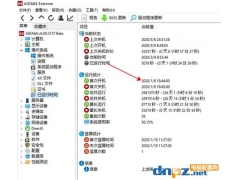

![RedHat服务器上[Errno 5] OSError: [Errno 2]的解决方法](https://img.pc-daily.com/uploads/allimg/4752/11135115c-0-lp.png)

